In diesem Artikel erfahren Sie, wie Sie den Status von systemd-Diensten und Unit-Dateien auf Ubuntu 20.04 Focal Fossa Linux Server/Desktop auflisten und ändern.
In diesem Tutorial lernen Sie:
- Wie man Dienste und Unit-Dateien auflistet
- Laufende/beendete/tote Dienste auflisten
- So listen Sie aktivierte/deaktivierte Dienste auf
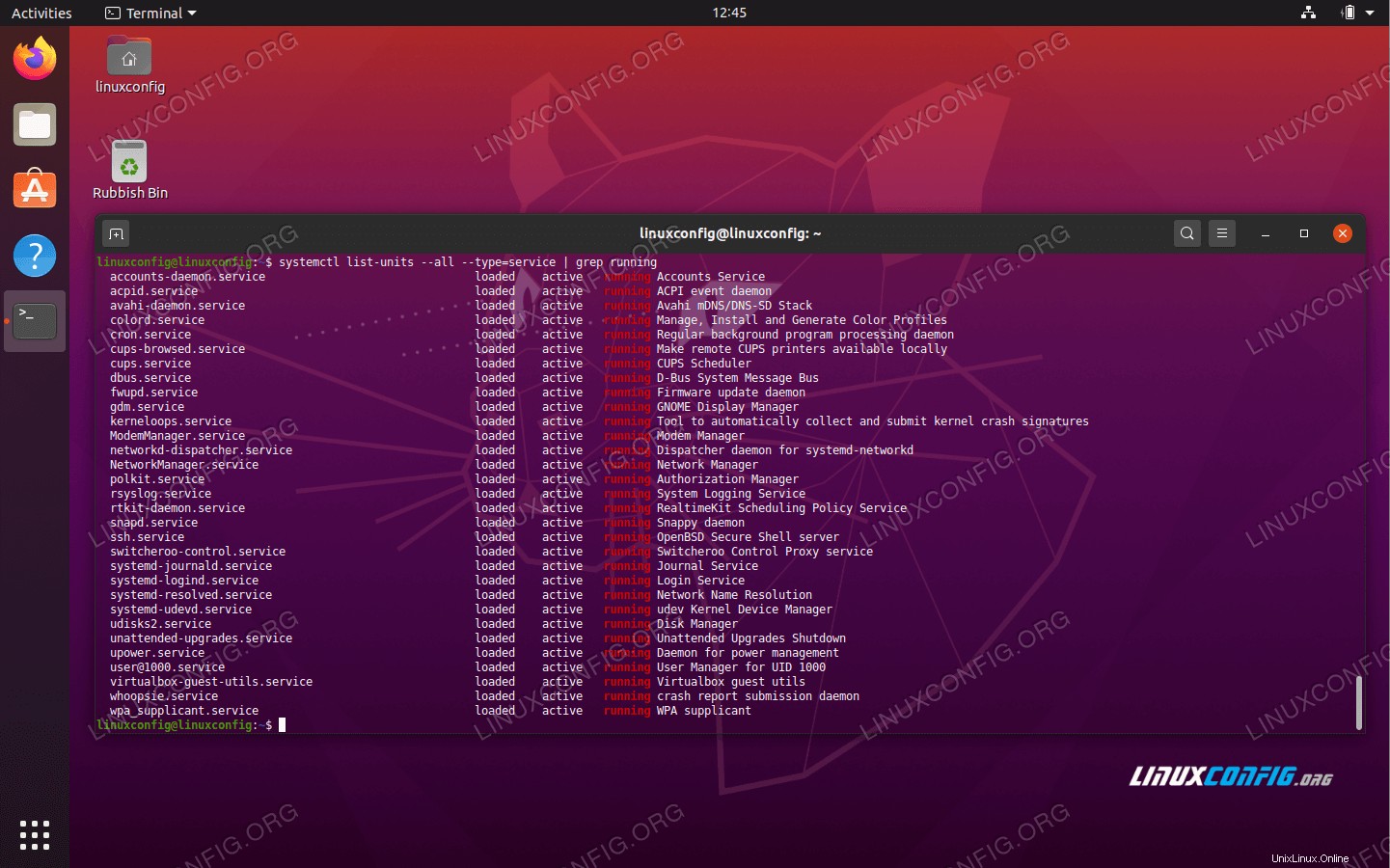 Ubuntu 20.04 listet laufende Dienste auf
Ubuntu 20.04 listet laufende Dienste auf Softwareanforderungen und verwendete Konventionen
| Kategorie | Anforderungen, Konventionen oder verwendete Softwareversion |
|---|---|
| System | Ubuntu 20.04 installiert oder Ubuntu 20.04 Focal Fossa aktualisiert |
| Software | systemd |
| Andere | Privilegierter Zugriff auf Ihr Linux-System als root oder über sudo Befehl. |
| Konventionen | # – erfordert, dass bestimmte Linux-Befehle mit Root-Rechten ausgeführt werden, entweder direkt als Root-Benutzer oder durch Verwendung von sudo Befehl$ – erfordert, dass bestimmte Linux-Befehle als normaler, nicht privilegierter Benutzer ausgeführt werden |
Ubuntu 20.04 listet Dienste anhand eines Beispiels auf
-
Alle Dienste auflisten
Um alle Service-Unit-Dateien aufzulisten, führen Sie den folgenden Befehl von Ihrem Terminal aus:
$ systemctl list-units --all --type=service --no-pager
-
Alle verfügbaren systemd-Unit-Dateien auflisten
-
Alle aktiven laufenden/beendeten/toten Dienste auflisten
Die
systemctlBefehl kann verwendet werden, um alle aktiven laufenden Dienste aufzulisten:$ systemctl list-units --all --type=service --no-pager | grep running
Um alle beendeten Dienste anzuzeigen, führen Sie Folgendes aus:
$ systemctl list-units --all --type=service --no-pager | grep exited
Um außerdem alle angehaltenen/toten systemd-Dienste anzuzeigen, führen Sie Folgendes aus:
$ systemctl list-units --all --type=service --no-pager | grep dead
Sie können Dienste mit
systemctlstarten und stoppen Befehl. Um beispielsweise den Apache2-Dienst zu starten, können wir Folgendes ausführen:$ systemctl start apache2
Umgekehrt, um den Dienst zu stoppen, führen Sie Folgendes aus:
$ systemctl stop apache2
-
Auflisten der Dateistatus von aktivierten/deaktivierten systemd-Diensteinheiten
Die folgende
systemctllistet alle aktivierten Dienste auf Ubuntu 20.04 Desktop/Server auf.$ systemctl list-unit-files | grep enabled
Um andererseits alle deaktivierten Dienste aufzulisten, führen Sie Folgendes aus:
$ systemctl list-unit-files | grep disabled
Aktivierte Dienste werden nach dem Systemneustart automatisch gestartet.
Verwenden Sie das
systemctlBefehl, um den Dienststatus als aktiviert oder deaktiviert festzulegen. Beispielsweise ermöglicht der folgende Befehl, dass der Apache2-Dienst während des Systemstarts gestartet wird:$ sudo systemctl enable apache2
Oder um zu verhindern, dass der Dienst nach dem Systemneustart gestartet wird, führen Sie Folgendes aus:
$ sudo systemctl disable apache2
Der folgende Befehl zeigt alle verfügbaren systemd-Unit-Dateien unabhängig von ihrem Status und Typ an:
$ systemctl list-unit-files --no-pager
Verwenden Sie das grep Befehl, falls Sie nach einer bestimmten Unit-Datei suchen. Der folgende Befehl sucht beispielsweise nach einem apache2 Unit-Datei:
$ systemctl list-unit-files --no-pager | grep apache2